Table of Contents
![]() Related Posts
Related Posts

Sebelum kita mulakan
Aliran kerja yang lancar bermula dengan fail yang boleh dipercayai. Pastikan video, dokumen, foto dan audio anda sentiasa utuh dan bersedia untuk menyokong tugas harian anda..
Mulakan percubaan EaseUS Fixo percuma anda hari ini dan temui perbezaan yang boleh dilakukan oleh alat pembaikan fail semua-dalam-satu ini. Juga, baca petua penyelesaian masalah di bawah untuk menyelesaikan isu rasuah fail.
![]() Dengan EaseUS Fixo, pastikan fail digital anda bebas ralat dan berfungsi sepenuhnya—supaya anda boleh fokus pada perkara yang paling penting.
Dengan EaseUS Fixo, pastikan fail digital anda bebas ralat dan berfungsi sepenuhnya—supaya anda boleh fokus pada perkara yang paling penting.
Orang ramai menggunakan Microsoft Excel untuk menjejaki pelbagai aktiviti mereka dan membuat rekod kewangan. Isu utama timbul apabila orang yang menggunakan Windows tidak boleh membuka Fail Numbers dalam Excel pada komputer mereka. Memandangkan Windows tidak menyokong format fail nombor, ia mungkin mengakibatkan masalah tertentu.
3 Cara untuk Membuka Nombor dalam Excel (Navigasi Pantas)
Walau bagaimanapun, tiga cara khusus boleh membantu pengguna membuka Numbers File pada PC. Tetapi sebelum membincangkan cara Membuka Fail Nombor dalam Excel, mari kita ketahui dahulu tentang perbezaan antara Fail Nombor dan Fail Excel, yang akan membantu pemula dalam memahami cara mengendalikan program ini.
| Penyelesaian Boleh Digunakan | Penyelesaian masalah langkah demi langkah |
|---|---|
| 1. Eksport Nombor ke Excel | Buka fail Numbers yang disimpan sebelum ini menggunakan apl Numbers. Pilih "Eksport Ke"... Langkah penuh |
| 2. Buka Fail Nombor melalui iCloud | Lancarkan penyemak imbas web pada komputer kami dan pergi ke iCloud.com... Langkah penuh |
| 3. Tukarkan Nombor kepada XLSX | Buka alat menukar Zamzar dalam tetingkap baharu. Untuk menukar fail Numbers... Langkah penuh |
Fail Numbers VS Fail Excel, Apa Bezanya
Kedua-dua Microsoft Excel dan Apple Numbers ialah alat hamparan pilihan untuk hampir setiap perniagaan yang bereputasi. Apl hamparan ini menawarkan banyak kelebihan kepada organisasi dari semua saiz, iaitu, peringkat korporat hingga peringkat perusahaan. Sudah menjadi amalan biasa bagi syarikat besar untuk menggunakan satu atau satu lagi hamparan ini untuk memantau syarikat mereka dan kemajuannya selama bertahun-tahun. Walau bagaimanapun, adalah selamat untuk mengatakan bahawa Microsoft Excel adalah yang lebih popular daripada dua hamparan dalam perbandingan ini.
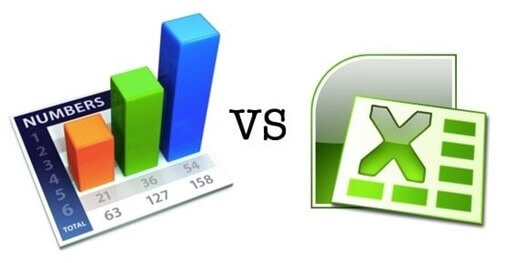
Versi Apple Excel ialah Numbers . Selain diprapasang pada semua Mac baharu, ia juga boleh diakses sebagai muat turun percuma daripada Mac App Store untuk pengguna Mac sedia ada. Jenis fail .numbers digunakan apabila hamparan disediakan dengan Numbers. Untuk pengguna Mac, ini bagus, tetapi jika anda ingin berkongsi dengan pengguna Excel yang lain, keadaan menjadi lebih rumit.
Terdapat versi Excel tersedia untuk PC dan Mac. Walaupun versi desktop Numbers hanya boleh diakses dengan Mac, versi dalam talian boleh diakses oleh pengguna Mac dan PC. Satu lagi perbezaan yang jelas antara kedua-dua perisian adalah bilangan cirinya. Apple Numbers menampilkan sekitar 250 fungsi, termasuk kewangan, kejuruteraan dan statistik. Pada masa yang sama, program hamparan Microsoft Excel mempunyai 484 ciri yang telah disusun dalam 14 kategori.
Cara Membuka Fail Numbers pada PC (3 Cara)
Dengan menggunakan beberapa alat, anda boleh Membuka fail Numbers dalam Excel kerana ia tidak sesukar yang kelihatan pada mulanya. Kaedah terpantas dan paling mudah ialah mengakses fail Numbers pada PC menggunakan iCloud.
Tambahan pula, anda boleh menukar fail Numbers kepada format fail yang serasi dengan Excel dengan menggunakan perisian Numbers atau alat penukaran dalam talian, yang kedua-duanya percuma. Tetapi ia menjadi agak mudah apabila anda telah melalui proses tersebut. Pergi melalui tiga penyelesaian mudah ini.
Kaedah 1. Eksport Fail Nombor ke Excel pada Mac
Apabila membuka fail Numbers dalam Excel, anda mesti menukarnya terlebih dahulu kepada format yang sesuai. Jika anda seorang pengguna Mac dan telah memasang aplikasi Numbers pada peranti anda, ikut kaedah ini.
Langkah 1. Buka fail Numbers yang disimpan sebelum ini menggunakan apl Numbers .
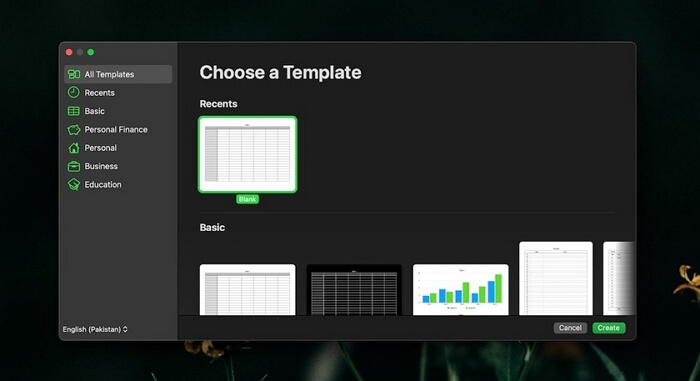
Langkah 2. Pilih pilihan "Eksport Ke" daripada menu Fail dengan mengklik tab "Fail".
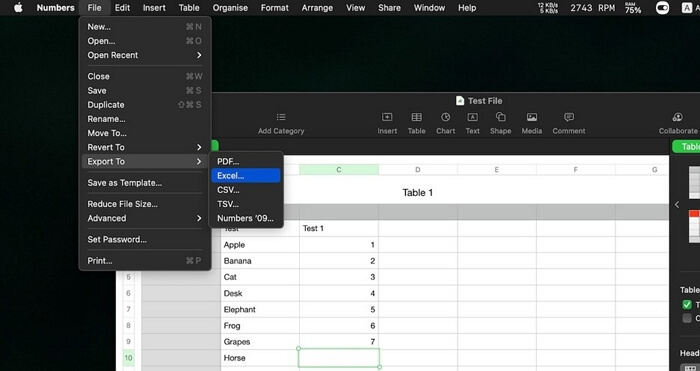
Langkah 3. Pilih format fail yang anda perlukan, seperti. xlsx atau.xls .
Langkah 4. Pilih a lokasi untuk menyimpan fail ini dan kemudian tutup aplikasi Numbers.
Langkah 5. Cari fail yang dieksport pada Mac anda dan pindahkannya ke PC anda.
Langkah 6. Untuk membuka fail pada PC anda, klik dua kali padanya.
Kaedah 2. Buka Fail Nombor pada PC melalui iCloud
Adalah idea yang baik untuk membuka Numbers melalui iCloud. Apa yang anda perlu lakukan ialah log masuk ke iCloud dan ikuti langkah di bawah.
Langkah 1. Lancarkan penyemak imbas web pada komputer kami dan pergi ke iCloud.com .
Langkah 2. Masukkan log masuk dan kata laluan akaun iCloud anda, dan klik anak panah untuk log masuk ke akaun anda.
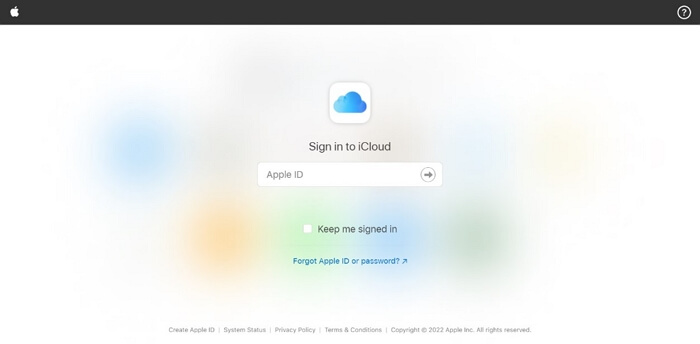
( Nota: Sila ambil perhatian bahawa kaedah ini memerlukan menggunakan akaun iCloud. Jika anda pernah menggunakan iTunes, iPhone atau iPad, terdapat kemungkinan besar anda sudah memilikinya. Jika anda belum mempunyai Apple ID, anda perlu menciptanya secara percuma di tapak web Cipta Apple ID.)
Langkah 3. Pilih pilihan "Nombor Apple" di sebelah kiri skrin.
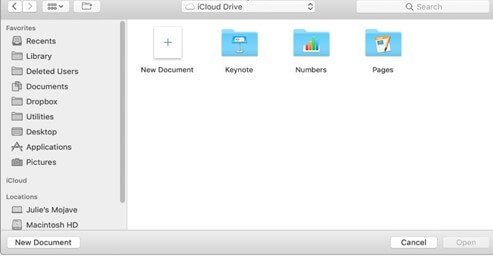
Langkah 4. Klik butang "Muat Naik" di bahagian atas sebelah kanan halaman. Pilih "Fail Nombor" yang anda ingin buka pada PC anda, kemudian pilih "Buka" daripada menu konteks.
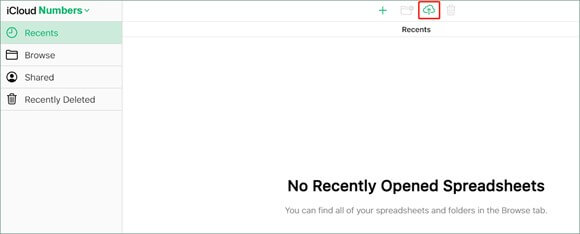
Langkah 5. Muat turun "Fail Nombor" dan lihatnya kemudian untuk diedit apabila selesai dan disimpan dalam awan.
Kaedah 3. Tukar Fail Numbers kepada Format Fail yang serasi dengan Excel
Banyak alat penukaran dalam talian mendakwa untuk menukar fail Numbers menjadi dokumen Excel. Anda boleh menukar fail Numbers kepada format fail yang serasi dengan Excel menggunakan sama ada perisian Zamzar atau program penukaran, yang membolehkan anda mengakses fail pada PC. Ikuti langkah di bawah.
Langkah 1. Buka alat menukar Zamzar dalam tetingkap baharu.
Langkah 2. Untuk menukar fail Numbers, pilih fail yang ingin anda tukar.
Langkah 3. Pilih format fail output yang diingini, seperti.xlsx,.xls, or.xls.
Langkah 4. Untuk menukar sekarang, gunakan butang Tukar Sekarang.
Langkah 5. Apabila penukaran selesai, cari fail yang ditukar pada komputer anda dan klik dua kali untuk membukanya pada komputer anda.
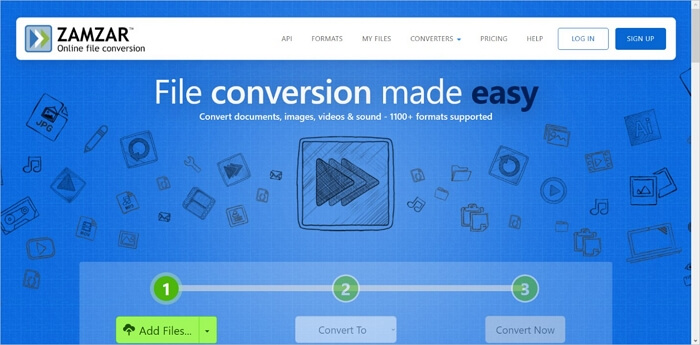
Bagaimana untuk membuka Fail Nombor yang rosak
Kita semua pernah mengalami kekecewaan fail yang tidak dapat dibuka kerana ia telah rosak. Walau bagaimanapun, kaedah yang paling berkesan dan mudah ialah menggunakan Pembaikan Dokumen EaseUS Fixo .
Menggunakan program pembaikan fail untuk memulihkan fail yang rosak adalah kaedah yang paling berkesan untuk memulihkan data. EaseUS Fixo Document Repair ialah program berkuasa yang boleh digunakan untuk membaiki dan memulihkan fail Word, Excel, PowerPoint dan PDF yang hilang atau rosak dalam pelbagai keadaan rasuah. Ia serasi dengan semua sistem pengendalian utama.
Ciri-ciri Utama
- Baiki fail Excel atau Word yang rosak serta-merta selepas pemulihan,
- Berbilang fail yang rosak boleh dibaiki pada masa yang sama.
- Membaiki fail yang rosak daripada komputer, komputer riba, peranti luaran dan sebagainya.
Anda boleh membaiki fail Nombor/Excel yang rosak dengan langkah di bawah. Berikut ialah contoh membaiki fail Excel dalam Windows 11/10/8/7.
Langkah 1. Muat turun dan lancarkan Fixo pada PC atau komputer riba anda. Pilih "Pembaikan Fail" untuk membaiki dokumen Office yang rosak, termasuk Word, Excel, PDF dan lain-lain. Klik "Tambah Fail" untuk memilih dokumen yang rosak.

Langkah 2. Untuk membaiki berbilang fail serentak, klik butang "Baiki Semua". Jika anda ingin membaiki satu dokumen, alihkan penuding anda ke fail sasaran dan pilih "Baiki". Anda juga boleh pratonton dokumen dengan mengklik ikon mata.

Langkah 3. Klik "Simpan" untuk menyimpan dokumen yang dipilih. Pilih "Simpan Semua" untuk menyimpan semua fail yang dibaiki. Pilih "Lihat Dibaiki" untuk mencari folder yang dibaiki.

Kesimpulan
Semua yang anda perlu ketahui tentang cara membuka Nombor dalam Excel telah dibincangkan dalam tiga kaedah berbeza dalam artikel ini. Kami juga telah memperkenalkan alat pembaikan Microsoft . Penyelesaian pihak ketiga ini membolehkan anda memulihkan dan membaiki Fail Excel/Nombor yang rosak, sama ada anda memerlukannya atas sebab perniagaan atau peribadi.
Was This Page Helpful?